Bir işletim sistemi kurmak karmaşık bir iştir. Kullanıcılar, sistemleri kurulumun çeşitli adımlarından geçerken yalnızca birkaç ilerleme çubuğu görür. Bir dil, bir saat dilimi, bir klavye düzeni, bir kullanıcı hesabı adı ve şifre vb. seçmek gibi bazı girdiler sağlamaları gerekecek. Bunun ötesinde, süreç aşağı yukarı otomatiktir ve kullanıcıların fazla bir şey yapmasına gerek yoktur.
Kaputun altında, herhangi bir işletim sisteminin kurulumu birkaç farklı adımdan/aşamadan geçer. Çoğu zaman gördüğümüz ilerleme çubuğu veya aldığımız mesajlar kaybolabilir veya ekranda daha uzun süre kalabilir.
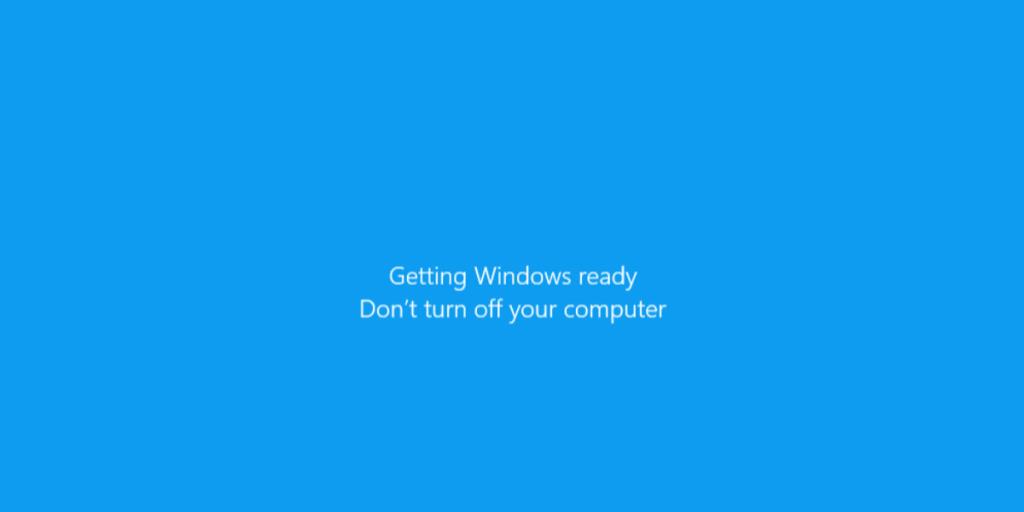
Windows Hazır Sıkışması
Windows 10 kurulduğunda veya güncellendiğinde, sistemin birkaç kez yeniden başlatılması gerekir. Kullanıcının masaüstüne önyükleme yapacağı yüklemenin son ayağında, Windows 10 'Windows Hazırlanıyor' mesajını görüntüler. Bu mesaj bir ilerleme çubuğu göstermez, ancak ilerleme açısından bir yüzde gösterecektir. İlerleme %100'e ulaşabilir, ancak ortalama olarak on beş ila yirmi dakika ekranda kalma eğilimindedir.
Bununla birlikte, bu mesaj ekranınızda çok daha uzun süre kalabilir. Mesajın ekranda çok daha uzun süre kalmasının nedenleri arasında, bunlarla sınırlı olmamak üzere;
- Eski donanımı çalıştıran daha yavaş bir sistem, örneğin yavaş bir sabit disk sürücüsü.
- En yeni sürüme güncellenen özellikle eski bir Windows 10 yüklemesi, örneğin 1703'ten 2004'e.
- Kurulum/C/ Windows sürücüsünde depolama alanı az olan bir aygıt .
Windows hazırlanıyor mesajı takılmış görünüyorsa, aşağıdaki düzeltmeleri deneyin.
1. Biraz sabır
Windows'a Hazırlanıyor mesajı, iyi ve kararlı bir sistemde yirmi dakika boyunca ekranda kalabilir. Sisteminiz biraz eskiyse, kurulumu tamamlaması için işletim sistemine biraz zaman vermek en iyisidir.
Birçok kullanıcı, örneğin iki veya üç saat gibi önemli ölçüde daha uzun beklemenin sonunda kurulumu tamamladığını ve masaüstüne önyükleme yapabildiklerini bildirdi. Bu, Windows 10'u yüklemenin veya güncellemenin her zaman bir hafta sonu projesi olmasının bir nedenidir.
2. Sistemi yeniden başlatın
Bazen ekran gerçekten Windows'a hazırlanıyor mesajında takılıyor. Sistemi manuel olarak kapatmaya ve yeniden başlatmaya zorlayabilirsiniz, ancak yalnızca mesajın kendi kendine kaybolması için önemli bir süre bekledikten sonra.
PC'nizdeki güç düğmesini kapanana kadar basılı tutun. Birkaç dakika bekleyin ve ardından sistemi yeniden başlatmak için güç düğmesine basın.
Windows Hazırlanıyor ekranını tekrar görürseniz, tamamlanması için bir süre bekleyin. Sonunda sizi masaüstünüze götürmelidir.

3. Harici sürücülerin bağlantısını kesin
Sisteminize harici bir sürücü bağladıysanız, bağlantısını kesin. PC'yi yeniden başlatmanız gerekecek (önceki bölüme bakın).
Bir yükleme diski bağladıysanız veya bu, öğeleri yedeklediğiniz bir depolama sürücüsüyse, diski çıkarın ve ardından güncellemenin veya yüklemenin devam etmesine izin verin.
4. Windows başlangıç onarımını çalıştırın
Bir Windows yüklemesi veya bir güncelleme yanlış gidebilir. Bu, normal olarak, işlem kesintiye uğradıysa (temiz bir yükleme durumunda) veya yükleme medyasında sorunlar varsa (kurulum veya yükseltme durumunda) veya masaüstünde, güncellemelerde sorunlara neden olduğu bilinen uygulamalarınız yüklüyse gerçekleşir. (Windows güncellemeleri durumunda).
Bunu düzeltmek için Windows Başlangıç onarımını çalıştırmalısınız .
- Güç düğmesini basılı tutarak sistemi kapatmaya zorlayın .
- Bağlan Windows yükleme medya sisteminize (normalde bir USB oluşturulan).
- Kurulum ekranına önyükleme yapın ve kullanmak istediğiniz Windows 10 sürümünü ve dilini seçin.
- Onarım seçeneğini tıklayın.
- Git giderme> Başlangıç onarım.
- Başlangıç onarımını çalıştırın ve masaüstünüze önyükleme yapacaksınız.
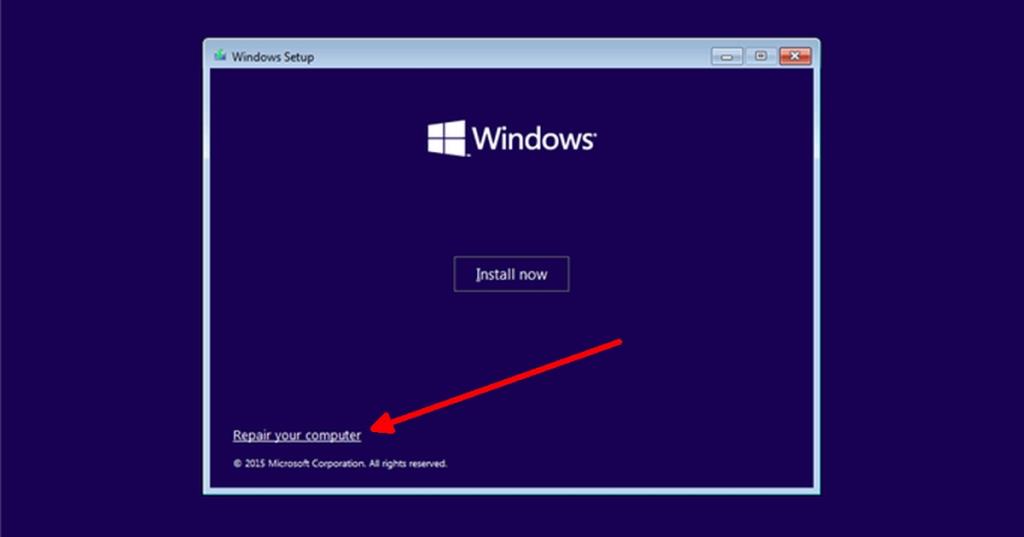
Çözüm
Bir işletim sistemi kurulumu sırasında gördüğümüz ilerleme çubukları nadiren doğrudur. Çoğu durumda, ilerleme çubuğu 'hareket ediyor' olduğu sürece, hiçbir şeyin yanlış olmadığı anlamına gelir. 'Windows'u Hazırlama' ekranı, oldukça uzun bir süre belirli bir yüzdede kalma eğilimindedir, bu yüzden kullanıcılar bunun takıldığını düşünüyor. Çoğu durumda, tamamlanmasını beklemek genellikle en iyi ve en güvenilir çözümdür.

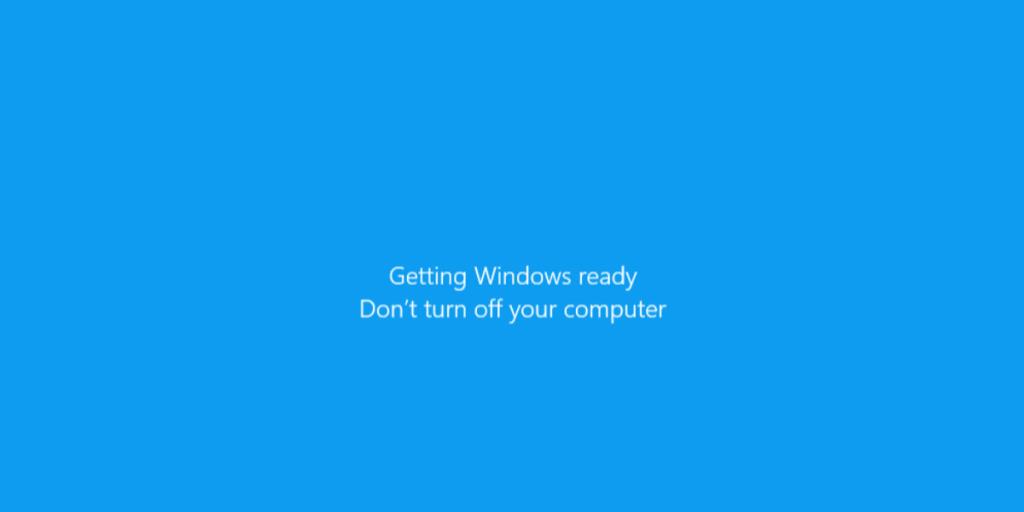

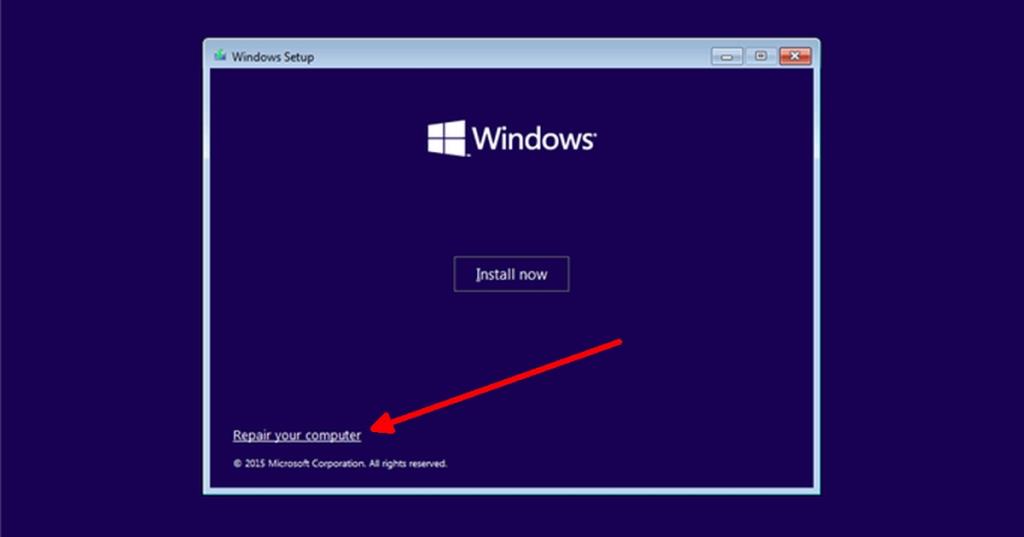
![USB Sürücüsü İçin Otomatik Yedekleme Yazılımı [Windows] USB Sürücüsü İçin Otomatik Yedekleme Yazılımı [Windows]](https://tips.webtech360.com/resources8/r252/image-4071-0829093733946.jpg)

![Boot Camp Kullanarak Mace Windows Nasıl Kurulur [Kılavuz] Boot Camp Kullanarak Mace Windows Nasıl Kurulur [Kılavuz]](https://tips.webtech360.com/resources8/r252/image-9806-0829094650349.jpg)

![Dosya Türünü, Otomatik Oynatmayı ve Varsayılan Program Ayarlarını Düzenle [Windows 7/Vista] Dosya Türünü, Otomatik Oynatmayı ve Varsayılan Program Ayarlarını Düzenle [Windows 7/Vista]](https://tips.webtech360.com/resources8/r252/image-5457-0829093416584.jpg)

![SSD Sürücüsünü Optimize Etmek İçin Ayarlama [Windows] SSD Sürücüsünü Optimize Etmek İçin Ayarlama [Windows]](https://tips.webtech360.com/resources8/r252/image-2143-0829093415212.jpg)
